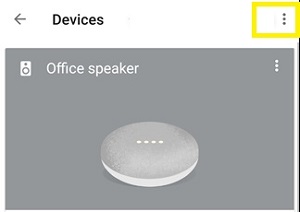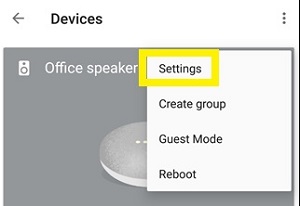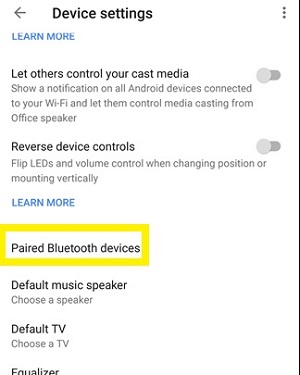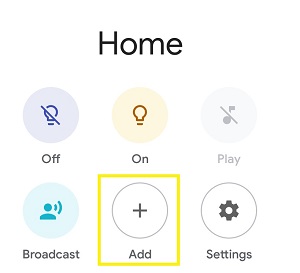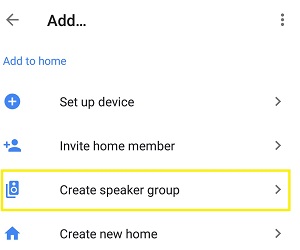Perangkat Google Home biasanya menghasilkan audio yang tangguh. Namun, beberapa perangkat yang lebih kecil seperti Google Home mini kurang di departemen ini.

Ini bisa sangat membuat frustrasi bagi mereka yang menyukai semua opsi lain yang nyaman dari Google Home. Misalnya, Anda dapat memutar musik hanya menggunakan perintah suara dan menavigasi perpustakaan audio dengan lancar.
Tetapi bagaimana jika Anda dapat memasangkan Google Home apa pun dengan speaker Bluetooth kelas satu?
Untungnya, Anda dapat melakukannya dengan cukup mudah. Mari selami dan jelaskan cara menyempurnakan speaker Google Home Anda.
Memasangkan Perangkat Google Home dengan Speaker Bluetooth
Google Home mendukung speaker Bluetooth pihak ketiga di semua perangkatnya. Jadi, jika Anda memiliki aplikasi Google Home di ponsel cerdas Anda, Anda dapat mengatur semuanya dalam beberapa menit. Lakukan saja hal berikut:
- Luncurkan aplikasi Google Home di ponsel cerdas Anda.
- Pilih tombol "Perangkat" di kanan atas layar.

- Pilih opsi "Lainnya" (tiga titik vertikal) di kanan atas layar Perangkat.
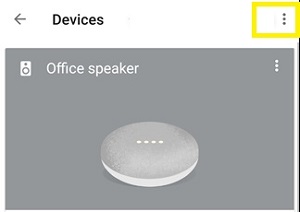
- Ketuk “Pengaturan.”
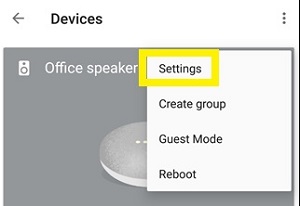
- Buka opsi "Perangkat Bluetooth yang dipasangkan". Opsi ini akan mencantumkan semua speaker yang tersedia yang dapat dihubungkan ke perangkat Google Home Anda.
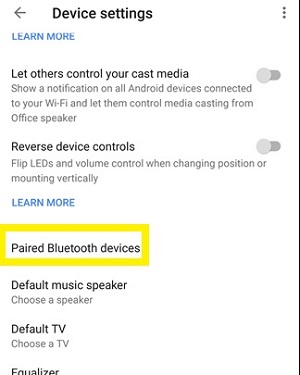
Namun, ada kemungkinan Anda tidak akan melihat speaker Bluetooth Anda di antara hasil. Dalam hal ini, pastikan speaker Anda dalam mode berpasangan. Jika Anda tidak mengetahui cara melakukannya, Anda harus memeriksa instruksi perangkat Anda sebelum melanjutkan.
Saat aplikasi Google Home Anda mengenali perangkat, pilih tombol “Pasangkan speaker Bluetooth”. Temukan speaker Anda dan pasangkan.
Setelah itu, Google Home akan mengenali speaker Bluetooth Anda sebagai speaker default. Setiap kali Anda memutar audio melalui perangkat Rumah, suara akan melalui speaker yang dipasangkan (jika diaktifkan).
Membuat Audio Multi-Ruang
Audio multi-ruangan adalah opsi yang memungkinkan Anda menghubungkan beberapa perangkat Google. Hasilnya, seluruh rumah Anda dapat memutar lagu favorit Anda secara bersamaan.
Atau Anda dapat memilih perangkat Google mana yang akan Anda gabungkan dan kelompokkan bersama. Tapi bagaimana ini berhubungan dengan speaker Bluetooth?
Nah, jika Anda memiliki beberapa perangkat Google Home, Anda dapat menghubungkan masing-masing ke speaker Bluetooth terpisah. Dengan demikian, Anda dapat meningkatkan audio sistem multi-ruangan Anda di seluruh rumah Anda.
Pertama, gunakan petunjuk di atas untuk memasangkan perangkat Google Home dengan speaker Bluetooth-nya. Kemudian pastikan semua perangkat Home berada di jaringan nirkabel yang sama dengan smartphone Anda.
Setelah itu, ikuti saja petunjuk berikut:
- Luncurkan aplikasi Google Home.
- Ketuk tombol "Tambah" (tanda plus) di sudut kiri atas layar.
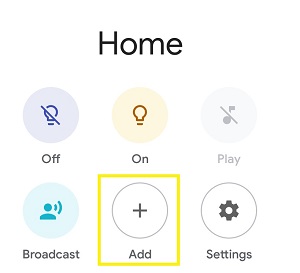
- Pilih “Buat grup pembicara”.
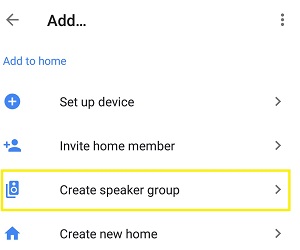
Di sini Anda dapat memilih semua perangkat Rumah yang ingin Anda gabungkan dalam grup tertentu. Tambahkan nama grup (mis. "Lantai pertama") dan simpan.
Sekarang, kapan pun Anda ingin memutar audio di seluruh grup, Anda dapat menggunakan perintah berikut:
“Ok Google, putar [nama audio] di grup Beranda [nama].”
Jangan khawatir, jika Anda masih ingin menggunakan satu speaker, ikuti saja proses yang sama seperti sebelumnya.
Apakah Anda Mengalami Koneksi Bluetooth yang Buruk?
Jika Anda mengalami masalah dalam menjaga koneksi antara perangkat Home dan speaker Bluetooth, Anda tidak sendirian.
Pengguna Google Home dan Nest telah lama melaporkan masalah terkait koneksi Bluetooth.
Banyak pengguna mengatakan bahwa perangkat mereka tidak mempertahankan koneksi yang stabil dalam situasi tertentu. Khususnya ketika mereka mengalirkan sesuatu dari ponsel cerdas mereka ke perangkat, yang kemudian mentransfer audio ke speaker.
Pada bulan Maret 2020, Google mengakui bahwa mereka mengetahui masalah konektivitas dan bekerja keras untuk memperbaikinya.
Sementara itu, pengguna lain telah berhasil menggunakan aplikasi Google Home yang dipasangkan dengan speaker eksternal. Koneksi tampaknya lebih stabil dan dapat diandalkan.
Pertanyaan yang Sering Diajukan
Berikut adalah beberapa jawaban untuk pertanyaan Anda tentang kemampuan Bluetooth Google Home.
Dapatkah saya menghubungkan beberapa perangkat Bluetooth ke Google Home saya?
Ya! Mengikuti petunjuk di atas, Anda dapat menghubungkan satu per satu. Namun, jika Anda ingin semua perangkat Anda disinkronkan untuk memutar audio yang sama di seluruh rumah Anda, Anda harus menggunakan fungsi Audio Multi-Kamar Google.
Bisakah saya menghubungkan Google Home saya ke soundbar?
Sangat! Selama soundbar Anda memiliki kemampuan Bluetooth, Anda dapat mengikuti langkah yang sama seperti di atas untuk memasangkan kedua perangkat.
Suara Lebih Baik dalam Beberapa Ketukan
Meskipun speaker Google Home terdengar cukup bagus, beberapa penggemar audio ingin meningkatkannya. Itu sebabnya fitur Bluetooth tampaknya sangat penting.
Untungnya, semua perangkat Google Home mendukung hampir semua speaker Bluetooth. Jadi, jika Anda memiliki speaker berkualitas tinggi, Anda harus menghubungkannya untuk getaran yang riuh.
Juga, pastikan untuk mencoba opsi audio Multi-Kamar untuk pengalaman pesta rumah Anda sendiri.
Sudahkah Anda berhasil menghubungkan Google Home Anda ke speaker Bluetooth? Apakah suaranya lebih menyenangkan? Tinggalkan komentar di bawah dan bagikan pengalaman Anda dengan komunitas TechJunkie.